Situatie
Un Ad-blocker impiedica reclamele si ferestrele pop-up nedorite sa apara pe ecran atunci cand vizitam o pagina web. Pe langa faptul ca aceste reclame ne distrag atentia de la continutul care ne intereseaza, acestea pot fii rau intentionate si in caz ca dam click pe reclama sa fim redirectionati catre un site fals, sau catre un site care contine virusi.
De asemenea, aceste reclame pot fi si sub forma de butoane false ca in imaginea de mai jos:
Dupa cum puteti observa, avem 6 butoane de download, si in caz ca dam click pe unul din acestea putem downloada orice, inclusiv virusi.
Backup
Ad-blockerele se instaleaza sub forma de extensii, fiecare browser avand propriul sau magazin de unde le putem descarca. Pentru Google Chrome avem Chrome web store, pentru Firefox avem Addons Mozilla, iar pentru Opera avem Opera addons.
Exista multe adblockere disponibile, recomand uBlock origin, este disponibil pentru toate browserele si se instaleaza foate usor. Pentru google chrome tot ce trebuie sa facem e sa dam click pe “Add to Chrome”:
Solutie
Pasi de urmat
Extensiile pot fii gestionate din Setings- > More Tools-> Extensions, difera in functie de browser, in imaginea de mai jos este pentru Google Chrome:
Odata instalat ad-blockerul acesta blocheaza toate reclamele de pe site.( ex: asa arata site-ul de mai sus unde aveam 6 butoane de download)
Daca dam click pe adblocker acesta ne afiseaza mai multe informatii legate de numarul de elemente blocate, iar in partea de jos avem 2 butoane: element zapper si element picker. Ne ofera optiunea sa blockam manual o reclama in caz ca a trecut de filtrele adblocker-ului:
Element Zapper, blocheaza direct elementul selectat, iar element picker ne ofera posibilitatea sa blocam cu o mai mare precizie, cat si sa dam preview pentru a vedea cum arata pagina inainte sa salvam.

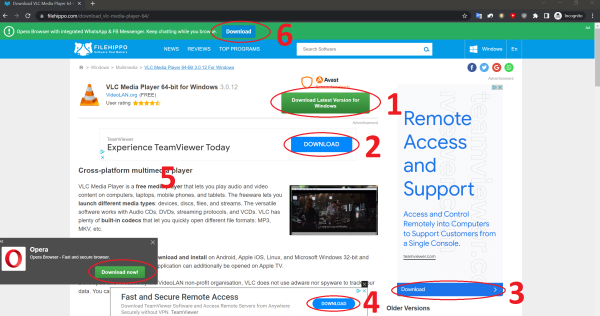
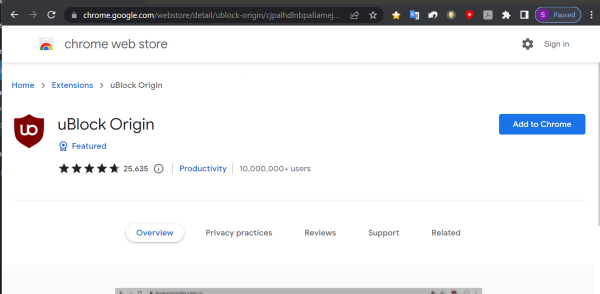
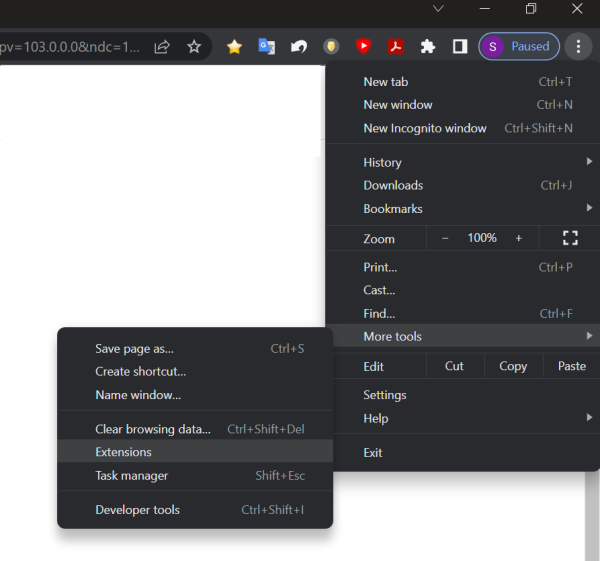
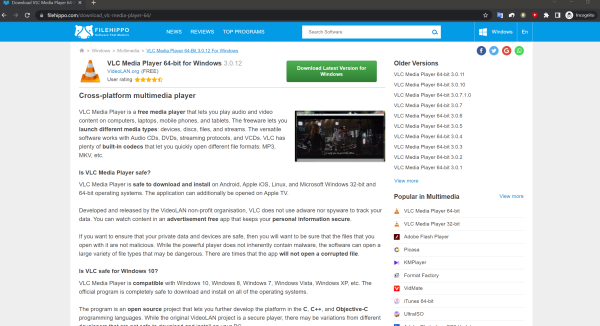
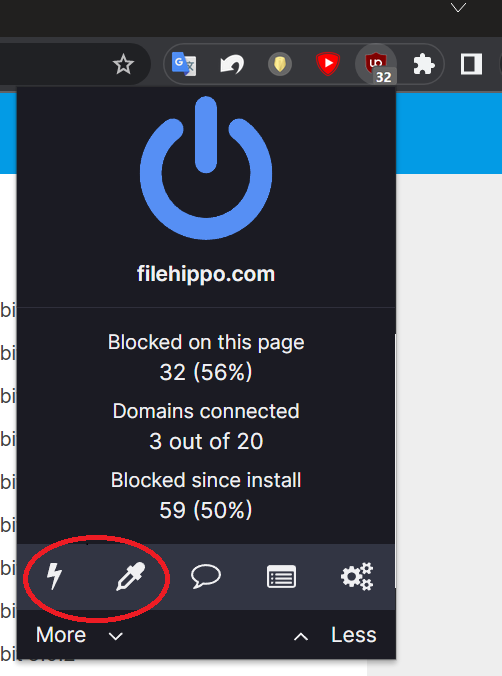

Leave A Comment?